Problem bei Windows-Konto kann nicht angemeldet werden
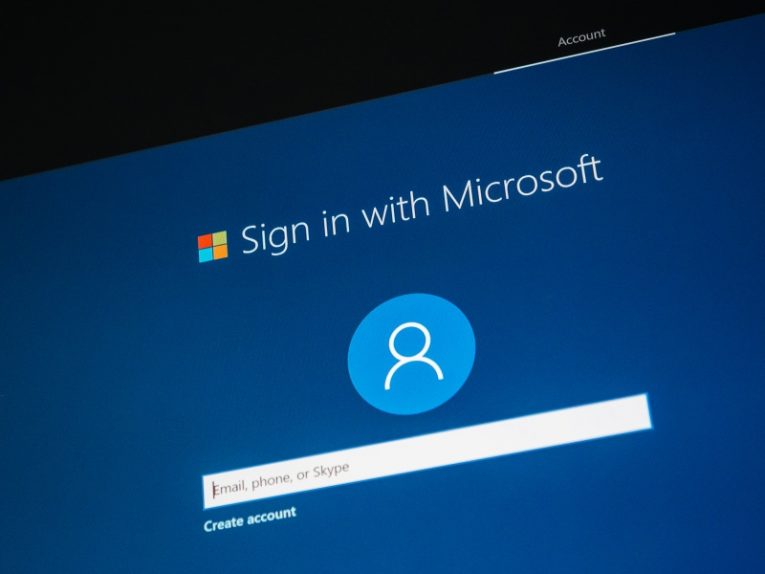
Moderne Windows-Installationen bieten mehrere Anmeldemöglichkeiten und mehrere Eingabemöglichkeiten für Ihre Anmeldeaufforderung. Der Hauptunterschied bei der Anmeldung bei Ihrem Windows-System besteht darin, ob Sie dies mit Ihrem Microsoft-Konto oder einem lokalen Windows-Konto tun.
Wenn Sie ein lokales Konto verwenden, können Sie auf Ihr Betriebssystem, Ihren Desktop und Ihre Dateien zugreifen. Wenn Sie sich jedoch mit einem Microsoft-Konto anmelden, können Sie eine Reihe von Microsoft-Diensten und -Anwendungen verwenden, die in Windows 10 integriert sind.
Wenn Sie sich irgendwann nicht mehr bei Ihrem Windows-Konto anmelden können, empfehlen wir Ihnen, einige der folgenden Schritte auszuführen, um das Problem zu beheben.
-
Table of Contents
Stellen Sie sicher, dass Ihre Internetverbindung aktiv ist
Wenn Sie versuchen, sich mit dem von Ihnen eingerichteten Microsoft-Konto bei Ihrem System anzumelden, benötigen Sie dazu eine aktive Internetverbindung. Wenn Sie ein Konto verwenden, das nicht lokal überprüft und gespeichert ist, müssen Sie natürlich eine Verbindung zu den Servern von Microsoft herstellen, um Ihre Anmeldeinformationen zu überprüfen.
Wenn Sie einen Router haben, starten Sie ihn neu und versuchen Sie, ein anderes Gerät anzuschließen, um sicherzustellen, dass die Verbindung hergestellt ist. Melden Sie sich dann erneut an.
-
Versuchen Sie einen einfachen Neustart
Geben Sie Ihrem System ganz einfach einen harten Neustart, indem Sie entweder die Schaltfläche auf dem Gehäuse oder das Symbol "Power" auf dem Windows-Anmeldebildschirm verwenden. In einigen Randfällen kann dies das Problem lösen.
-
Führen Sie die Systemdateiprüfung aus
Die Systemdateiprüfung ist ein integriertes Windows-Tool, mit dem verschiedene Probleme mit wichtigen Systemdateien behoben werden können. Wenn bei Ihrem System Anmeldeprobleme auftreten, führen Sie die Systemdateiprüfung aus - einmal, wenn der erste Scan sauber ist, und zweimal, wenn beim ersten Mal Fehler auftreten, um sicherzustellen, dass diese behoben sind. Um das Tool auszuführen, öffnen Sie Ihr Startmenü, geben Sie "cmd" ein, um die Eingabeaufforderungs-App aufzurufen, starten Sie sie und geben Sie "sfc / scannow" ohne Anführungszeichen ein. Drücken Sie dann die Eingabetaste und warten Sie, bis der Scan abgeschlossen ist.
-
Installieren Sie Windows vollständig neu
Wenn alles andere fehlschlägt, können Sie Windows von Grund auf neu installieren. Abhängig von Ihren Vorlieben können Sie entweder die integrierte Funktion "Diesen PC zurücksetzen" in den Windows 10-Wiederherstellungsoptionen verwenden oder einfach eine Neuinstallation mit einem Windows-Medienlaufwerk durchführen.





